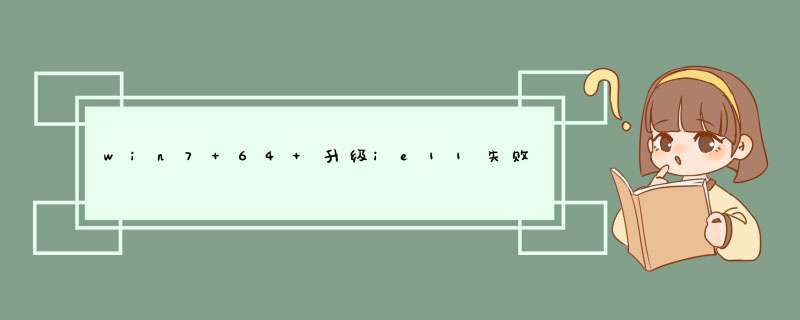
1、卸载已安装的IE9前置更新
(1)点击“开始”-“控制面板”,点击进入“卸载程序”。
(2)点击左侧“查看已安装的更新”,请耐心等待更新扫描完毕。
(3)在“Microsoft Windows”栏目下,逐一删除更新补丁:KB2028551,KB2028560,KB2120976。
(4)卸载后,请重新启动计算机。
2、获取IE9前置更新
Windows 7 32位系统,您可以从以下链接获取这些更新
Windows 7更新KB2028551
http://www.microsoft.com/downloads/details.aspx?FamilyID=5cab4415-7c87-4713-b3e1-22e0168e3c7b&displayLang=zh-cn
Windows 7更新KB2028560
http://www.microsoft.com/downloads/details.aspx?FamilyID=b607f3ee-61ef-4069-97c6-d8a8b90b40a5&displayLang=zh-cn
Windows 7 更新KB2120976
http://www.microsoft.com/downloads/details.aspx?FamilyID=4331306e-0f40-4e4c-8a26-66547bb81aea&displayLang=zh-cn
Windows 7 更新KB2259539
http://www.microsoft.com/downloads/details.aspx?FamilyID=f934593e-f7c9-4656-96ef-197f5bc02386&displayLang=zh-cn
3、安装IE9前置更新
先安装更新程序KB2259539,再逐一安装其余的三个更新补丁。安装完成后,请重新启动计算机。
4、安装IE9正式版
安装上述前置更新后,在安装IE9,就能够顺利安装了。
我们在安装IE9之前就先安装IE9的所需要的更新,再安装IE9就不会出现安装IE9更新失败的问题。
参考资料: http://www.deepin.org/article-5762-1.html
解决方法如下:根据IE9安装日志显示的信息来看,是IE9-neutral这个组件无法安装,另外,安装失败的原因是无法找到相关的系统组件。
建议运行系统更新准备工具和SFC来检测并尝试修复系统组件:
下载系统更新准备工具。
运行SFC步骤:
1.单击开始按钮,点击所有程序,点击附件,右击命令提示符,选择以管理员身份运行,点击是。
2.输入以下命令然后按回车:
sfc /scannow
之后请再次尝试安装IE9,如果问题依旧,需要使用Windows 7系统安装盘来做一次升级安装以修复这个问题,不过需要注意的是在此之前,请先卸载SP1。升级安装不会对现有的程序和个人文。
件有所影响。
请先卸载安全类软件,再将Windows 7安装光盘放入光驱,双击计算机中的DVD驱动器,点击现在安装,点击不获取最新的安装更新,勾选“我接受许可条款”,在选择自定义(高级)和升级的界面上点击升级,待升级安装完成后确认问题是否得到解决。
欢迎分享,转载请注明来源:内存溢出

 微信扫一扫
微信扫一扫
 支付宝扫一扫
支付宝扫一扫
评论列表(0条)